- O erro Canon B200 geralmente ocorre devido a cartuchos problemáticos. Assim, uma solução óbvia seria substituí-los.
- Mas isso nem sempre garante a resolução, pois o erro B200 da impressora Canon também pode ser causado por problemas com o cabeçote de impressão.
- Você sempre pode tentar limpar seu cabeçote de impressão ou até mesmo mudar sua posição um pouco para ver se o erro Canon B200 desaparece.
- Uma correção de erro igualmente rápida da Canon B200 é desconectar ou desligar a impressora. Não se esqueça de verificar se há atolamentos de papel!

Este software irá reparar erros comuns de computador, protegê-lo contra perda de arquivos, malware, falha de hardware e otimizar seu PC para desempenho máximo. Corrija problemas do PC e remova vírus agora em 3 etapas fáceis:
- Baixar Restoro PC Repair Tool que vem com tecnologias patenteadas (patente disponível aqui).
- Clique Inicia escaneamento para encontrar problemas do Windows que podem estar causando problemas no PC.
- Clique Reparar tudo para corrigir problemas que afetam a segurança e o desempenho do seu computador
- Restoro foi baixado por 0 leitores este mês.
Imprimir documentos é simples em Windows 10, mas às vezes podem ocorrer problemas com a impressora.
Muitos usuários relataram ter recebido o erro Canon B200 em suas impressoras, então vamos ver como podemos corrigi-lo. Abaixo você encontrará o guia passo a passo.
Como posso corrigir o erro B200 da Canon?
- Substitua os cartuchos problemáticos
- Remova e limpe sua cabeça de impressão
- Reposicione sua cabeça de impressão
- Verifique se há obstruções
- Desligue a impressora e abra a tampa de impressão
- Substitua o suporte do tanque
- Pressione os botões Liga / Desliga e Copiar
- Etapas para corrigir o erro B200 na Canon MX850 [casos específicos]
1. Substitua os cartuchos problemáticos

O erro B200 geralmente ocorre devido a cartuchos problemáticos e uma das maneiras mais simples de corrigir esse problema é substituí-los por outros adequados.
Para obter instruções detalhadas sobre como trocar o cartucho, certifique-se de verificar o manual da impressora e preste atenção para selecionar um compatível.
⇒ Obtenha suprimentos de tinta Canon incríveis aqui
Depois de substituir o cartucho problemático, verifique se o problema foi resolvido.
2. Remova e limpe sua cabeça de impressão

De acordo com os usuários, o erro B200 pode ocorrer devido a problemas com o seu cabeça de impressão, e uma coisa que você pode tentar é remover o cabeçote de impressão e limpá-lo.
Para obter instruções detalhadas sobre como remover o cabeçote de impressão, sugerimos enfaticamente que você verifique o manual da impressora.
Depois de limpar o cabeçote de impressão, certifique-se de que esteja completamente seco antes de colocá-lo de volta no impressora.
Alguns usuários também estão sugerindo limpar os conectores do cabeçote de impressão com pontas de sinalização e álcool, então você pode tentar fazer isso.
Antes de ligar a impressora, certifique-se de que os conectores estejam completamente secos.
Os usuários também estão sugerindo que pressione o botão liga / desliga rapidamente para iniciar o modo de reinicialização da impressora, então você pode tentar fazer isso.
3. Reposicione sua cabeça de impressão

Uma maneira de corrigir o erro B200 é reinstalar o cabeçote de impressão. Após reinstalar o cabeçote de impressão, desligue a impressora e deixe-a desligada por alguns minutos.
Depois disso, ligue novamente a impressora e verifique se o problema foi resolvido.
4. Verifique se há obstruções

Às vezes, pode haver obstruções em sua impressora que causam esse problema.
Para resolver esse problema, você precisa desligar a impressora, remover o papel e verificar se há obstruções.
Se encontrar alguma obstrução, remova-a e ligue a impressora novamente.
Confira estes melhores softwares de gerenciamento de impressora para otimizar o desempenho.
5. Desligue a impressora e abra a tampa de impressão
Esta é uma solução incomum, mas funciona de acordo com alguns usuários. Primeiro, você precisa desligar a impressora.
Depois disso, abra a tampa de impressão e ligue a impressora novamente. Os cartuchos começarão a se mover para a esquerda.
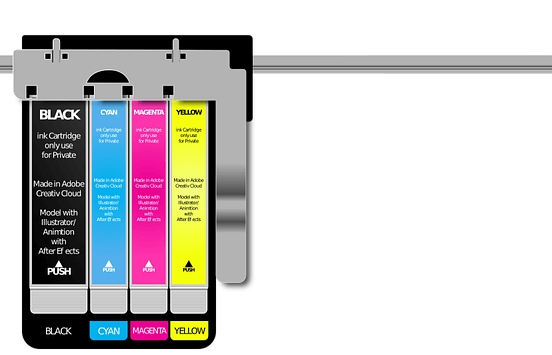
Execute uma verificação do sistema para descobrir possíveis erros

Baixar Restoro
Ferramenta de reparo de PC

Clique Inicia escaneamento para encontrar problemas do Windows.

Clique Reparar tudo para corrigir problemas com tecnologias patenteadas.
Execute uma verificação do PC com a ferramenta de reparo Restoro para encontrar erros que causam problemas de segurança e lentidão. Após a verificação ser concluída, o processo de reparo substituirá os arquivos danificados por arquivos e componentes novos do Windows.
Antes que os cartuchos atinjam o lado esquerdo, feche a tampa da impressora e deixe-a ligada.
Certifique-se de fechar a tampa de impressão depois que os cartuchos passarem pela metade para o lado esquerdo.
Depois de fazer isso, a impressora começará a funcionar normalmente. Esta solução pode ser um pouco complicada de executar, mas você deve conseguir fazê-la após algumas tentativas.
6. Substitua o suporte do tanque
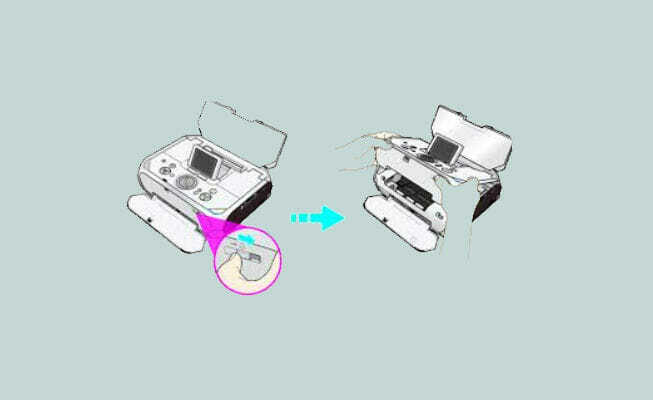
Às vezes, você pode resolver o problema simplesmente substituindo o suporte do tanque. Basta comprar um novo e substituir o suporte do tanque atual.
Antes de substituir o suporte do tanque, verifique o manual de instruções para obter instruções detalhadas.
7. Pressione os botões Liga / Desliga e Copiar

Poucos usuários relataram que você pode corrigir esse problema simplesmente pressionando o Poder e cópia de botões simultaneamente algumas vezes.
Depois de fazer isso, a impressora deve iniciar e você só precisa fazer uma verificação dos jatos, limpeza profunda e alinhamento da impressora.
Não é necessário realizar essas etapas, mas você pode realizá-las se quiser.
8. Desconecte sua impressora

Vários usuários relataram que corrigiram esse problema simplesmente desconectando a impressora.
Agora, isso pode não funcionar para todos, mas não custa tentar.
Etapas para corrigir o erro B200 na Canon MX850
Se você estiver enfrentando esse código de erro neste modelo de impressora específico, veja como você pode corrigi-lo.
1. Mova a cabeça de impressão para a esquerda
De acordo com os usuários, você pode corrigir esse problema simplesmente movendo o cabeçote de impressão para a esquerda.
Os usuários relataram que moveram o cabeçote de impressão para a esquerda manualmente e pressionaram o botão liga / desliga várias vezes até que a impressora começasse a funcionar.
Não sabemos se essa solução funciona, mas você pode tentar, mas tome cuidado ao fazer isso.
2. Continue pressionando os botões Ligar e Início

Os usuários relataram que corrigiram o erro B200 na impressora MX850 simplesmente pressionando o SOBRE e Casa botões.
Após pressionar os botões cerca de 10 vezes, a impressora voltou a funcionar.
3. Desligue a impressora e tente imprimir

Poucos usuários relataram que corrigiram esse problema simplesmente desligando a impressora e tentando imprimir novamente.
Depois de tentar imprimir, você receberá uma mensagem informando que sua impressora está off-line e será perguntado se deseja retomá-la.
Aperte Retomar, ligue a impressora e ela começará a imprimir. Não sabemos se esta é uma solução permanente, mas você pode pelo menos tentar.
Canhão erro O B200 pode impedir que você imprima, mas você deve conseguir consertá-lo usando uma de nossas soluções.
Qual funcionou para você? Sinta-se à vontade para compartilhar sua experiência conosco através da seção de comentários abaixo.
 Ainda está tendo problemas?Corrija-os com esta ferramenta:
Ainda está tendo problemas?Corrija-os com esta ferramenta:
- Baixe esta ferramenta de reparo de PC classificado como Ótimo no TrustPilot.com (o download começa nesta página).
- Clique Inicia escaneamento para encontrar problemas do Windows que podem estar causando problemas no PC.
- Clique Reparar tudo para corrigir problemas com tecnologias patenteadas (Desconto exclusivo para nossos leitores).
Restoro foi baixado por 0 leitores este mês.
perguntas frequentes
Existem muitos erros de impressora possíveis, portanto, você deve verificar o código específico e sua descrição. Um dos mais comuns é o A impressora não está respondendo e aqui está um guia rápido para fixar isso.
Existem muitos motivos que podem fazer com que o serviço pare de dados corrompidos no spooler/ bandeja de impressão a uma conexão ruim entre o computador e a impressora.
O erro B200 da impressora Canon geralmente ocorre devido a cartuchos problemáticos, portanto, comece substituindo-os. Se isso não resolver o problema, verifique nosso guia passo a passo.


